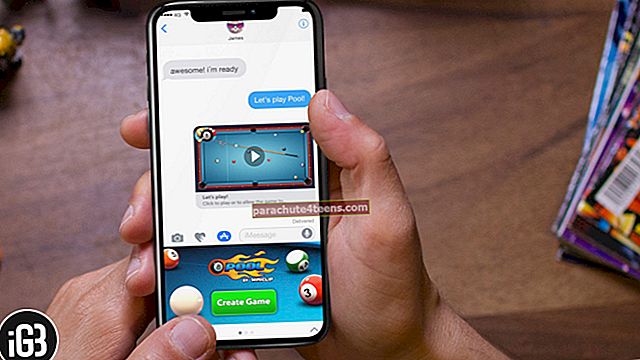Уз помоћ хронологије Гоогле мапа можете брзо пронаћи места која сте посетили и руте које сте прешли. То може вратити сат уназад и омогућити вам да оживите фасцинантно време проведено са пријатељима! Спремни сте да завирите на локације које сте путовали? Пратите овај практични водич за преглед и уређивање временске траке Гоогле мапа на иПхоне-у, иПад-у и рачунару.
Још нисте креирали хронологију? Прво морате да укључите своју локацију и историју локација, јер Гоогле узима помоћ у вези са вашом локацијом, претрагом и прегледањем података да би вам направио временску линију.
- Како направити временску траку Гоогле мапа на иПхоне-у, иПад-у и Андроид-у
- Како прегледати хронологију Гоогле мапа на иПхоне-у, иПад-у и Андроид-у
- Избришите историју локација Гоогле мапа на иПхоне-у, иПад-у или Андроид-у
- Како прегледати и уредити временску линију Гоогле мапа на рачунару
- Како уредити хронологију Гоогле мапа на рачунару
- Сакријте или прикажите Гоогле фотографије на хронологији Гоогле мапа
- Како уклонити фотографију са хронологије Гоогле мапа
Како направити временску траку Гоогле мапа на иПхоне-у, иПад-у и Андроид-у
Корак 1. Отвори Гугл мапе апликација на уређају → додирните дугме менија у горњем левом углу → додирните Икона зупчаника (На Андроид уређају додирните Подешавања.)


Корак 2. Сада додирните Лични садржај.

Корак # 3. Затим се померите надоле до Подешавања локације и осигурати да Услуге локације УКЉУЧЕНЕ. (На иОС уређају морате да изаберете Увек.)


Такође се побрините за то Историја локација је УКЉУЧЕНА.

Како прегледати хронологију Гоогле мапа на иПхоне-у, иПад-у и Андроид-у
Корак 1. Отвори Гугл мапе на уређају → Додирните дугме менија у горњем десном углу → додирните Дугме хронологије.

Корак 2. До проверите временску линију било ког дана или месеца, тапните Календар дугме на врху. Затим, превуците прстом улево или удесно и додирните дан.

Избриши дан:
Корак 1. Додирните Икона календара а затим одаберите дан који желите да избришете.

Корак 2. Додирните на Дугме Још и изаберитеИзбриши дан. Онда, Потврди.


Избришите историју локација Гоогле мапа на иПхоне-у, иПад-у или Андроид-у
Корак 1. Лансирање Гугл мапе → додирните Мени дугме → изабери Подешавања.


Корак 2. Додирните на Лични садржај.

Корак # 3. Померите се доле до Подешавања локације. Сада имате две могућности: или избрисати само неку историју локација или је потпуно уклонити.
Ако желите да избришете само неку историју локација, додирнитеИзбришите опсег Историје локација а затим подесите опсег. Затим додирнитеИзбриши.


Ако желите да избришете целу историју → изаберитеИзбришите сву историју локација (Овај корак је исти за иОС и Андроид уређај.)

Белешка: Такође можете да промените начин на који временска линија мери удаљеност. Да бисте то урадили, отворите Гоогле Мапе → Мени → Подешавања → Јединице удаљености → изаберите Аутоматски, Километри или Миље.
Преглед и брисање временске линије на радној површини је једнако једноставно.
Како прегледати и уредити временску линију Гоогле мапа на рачунару
Корак 1. Отворите било који веб прегледач на рачунару и покрените Гоогле Мапс. Сада се пријавите на свој рачун, ако већ нисте.
Корак 2. У горњем левом углу кликните на мени дугме.

Корак # 3. Кликните на дугме временске линије.

Корак # 4. Да бисте видели временску линију другог датума, одаберите дан, месец и годину.

Како уредити хронологију Гоогле мапа на рачунару
Корак 1. Отвори Гугл мапе на рачунару → кликните на мени дугме у горњем левом углу.

Корак 2. Сада кликните на дугме временске линије.

Даље, можете да урадите неколико ствари попут уклањања историје локација, па чак и брисање дана.
Избриши дан:
Корак 1. Једноставно кликните на дан који желите да избришете.
Корак 2. Сада кликните на дугме за смеће и потврди.


Избриши сву историју локација:
Корак 1. Кликните на Подешавања дугме које изгледа икона зупчаника.

Корак 2. Сада одаберитеИзбришите сву историју локација и Потврди.


Сакријте или прикажите Гоогле фотографије на хронологији Гоогле мапа
Корак 1. Кликните у подешавањима дугме.

Корак 2. Кликните на Подешавања хронолошког следа.

Корак # 3. Сада, означите поље за потврду „Гоогле Пхотос“ да бисте приказали фотографије на временској траци.

Ако не желите да се фотографије приказују на вашој хронологији, уклоните ознаку из поља.
На крају кликнитесачувати.
Како уклонити фотографију са хронологије Гоогле мапа
Корак 1. Ако желите да уклоните фотографију, кликните на квачицу у горњем десном углу за сваку фотографију коју желите да избришете.
Корак 2. Сада кликните на Уклоните фотографију.
То је све народе!
Окончање!
Гоогле Мапс је и даље најпопуларнија апликација за навигацију на свету. Оно што ми се највише свиђа код ове апликације је способност да нуди брзе и тачне податке. Какав је ваш став о томе? Поделите своје мисли у коментарима испод.
Можда бисте желели да упутите и ове постове:
- Промените језик гласовне претраге у Гоогле мапама на иПхоне-у
- Дељење локације у иМессаге-у помоћу Гоогле мапа на иПхоне-у
- Како се користи режим без архивирања у Гоогле мапама за иПхоне